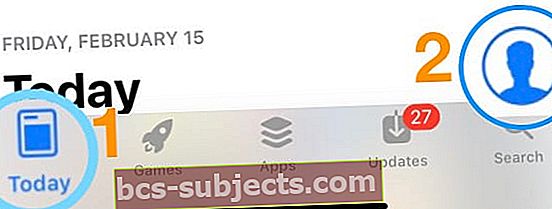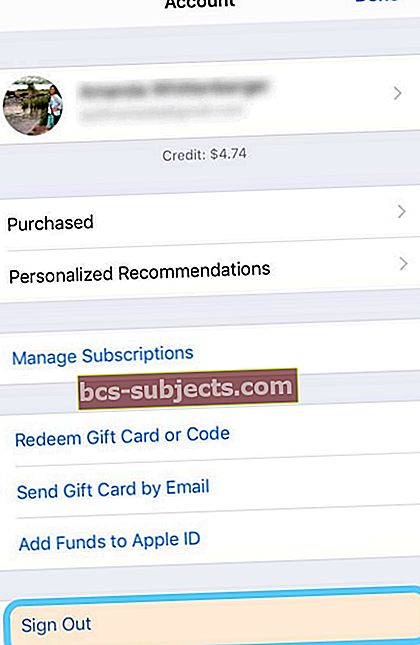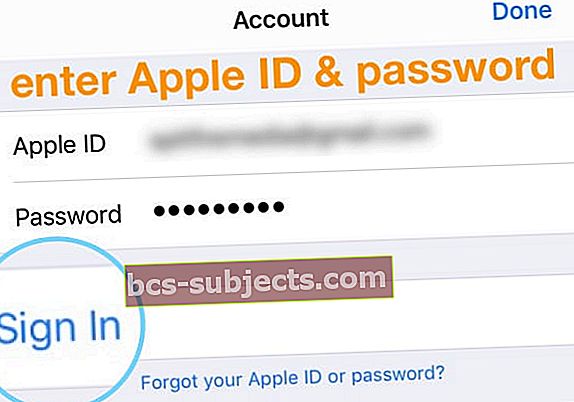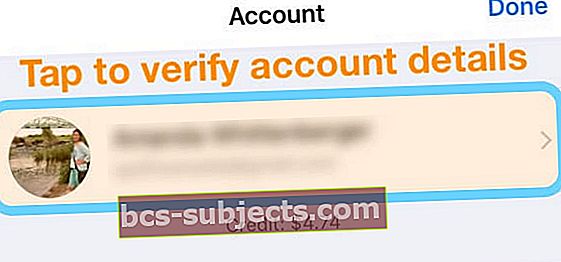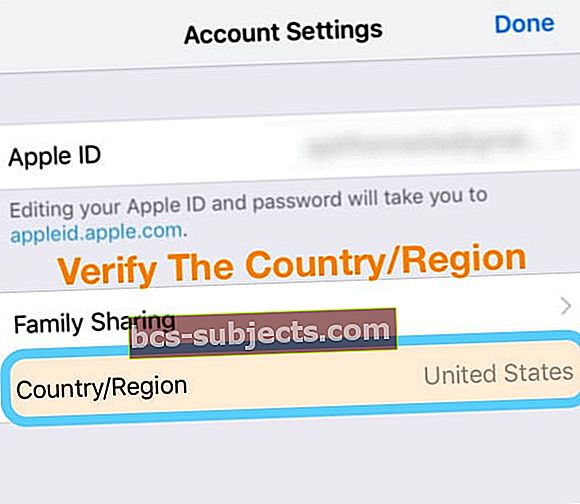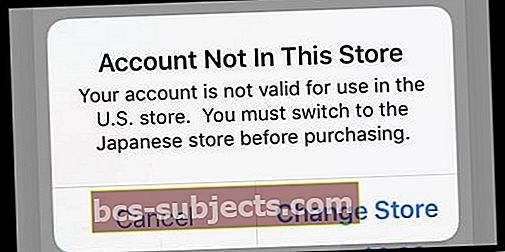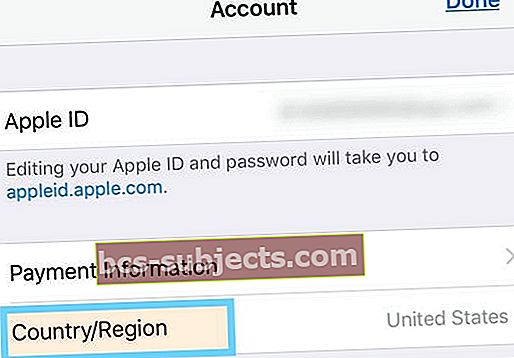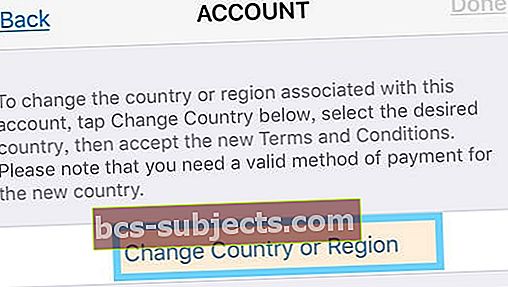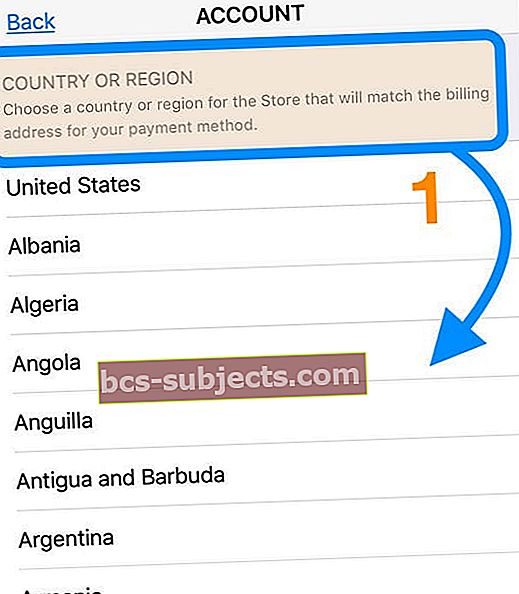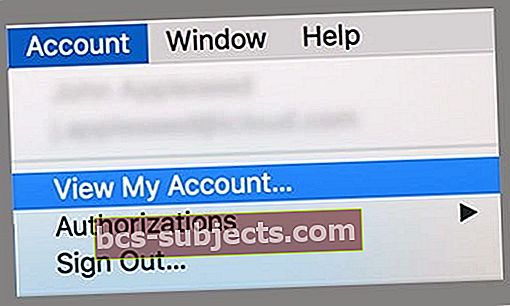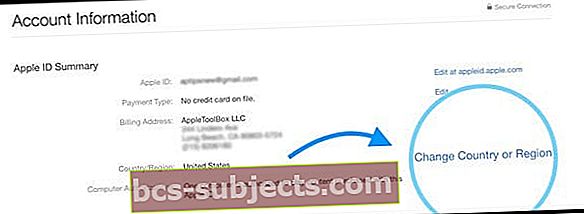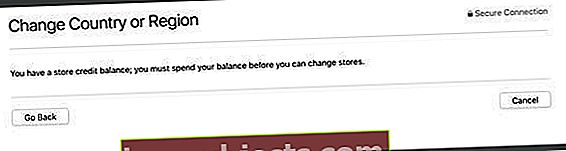Máte potíže se stahováním, instalací nebo aktualizací aplikací, protože se zobrazí chyba, že váš účet není v tomto obchodě? Zajímá vás, proč a co s tím můžete dělat?
Několik uživatelů uvedlo, že chybová zpráva brání uživatelům v nákupu / stahování / aktualizaci aplikací. Chybová zpráva je:Účet není v tomto obchodě. Váš účet není platný pro použití v ... Obchodě. Před nákupem musíte přepnout na ... Uložit.
Například účet není v tomto obchodě. Váš účet není platný pro použití v německém obchodě. Před nákupem se musíte přepnout do amerického obchodu.
Tato zpráva se často zobrazuje, když se nacházíte v jiné zemi nebo oblasti, než je vaše domovská země, například když cestujete za prací, na dovolenou nebo pracujete a žijete v zahraničí.
Postupujte podle těchto rychlých tipů, aby váš App Store fungoval znovu
- Je-li to možné, změňte svou zemi nebo region pro iTunes a App Store
- Pokud se nacházíte ve skupině sdílení rodin, ověřte nastavení země a regionu pomocí určeného organizátoru rodin
- Odhlaste se z App Store a poté se znovu přihlaste
- Ujistěte se, že na svém zařízení nemáte žádná omezení
- Zkuste zařízení vypnout a znovu zapnout (pokud to nejprve nefunguje, přidejte mezi ně restart)
- Zkontrolujte, zda je vaše fakturační adresa na vašem Apple ID nastavena na vaši aktuální zemi bydliště
- Odhlaste se ze svého Apple ID v iTunes a App Store a poté se znovu přihlaste
- Aktualizujte svou zemi pobytu na své Apple ID
Nedávno přesunuto? Změňte místní nastavení
Pokud jste skutečně dlouhodobě v jiném regionu nebo zemi, měli byste změnit své nastavení tak, aby odpovídalo vaší nové adrese!
Přejděte do sekce Zkuste změnit zemi iTunes a App Store a zjistěte, jak aktualizovat vaše informace.
Vidíte omylem účet, který není v tomto obchodě? Odhlaste se z App Store a přihlaste se znovu!
Když se odhlásíte z aplikace App Store, obvykle se zobrazí výzva k opětovnému přihlášení do App Store pomocí vašeho Apple ID v aktuální oblasti nebo zemi, ve které se nacházíte.
Jak se odhlásit z App Store
- Otevřete aplikaci App Store a vyberte kartu Dnes
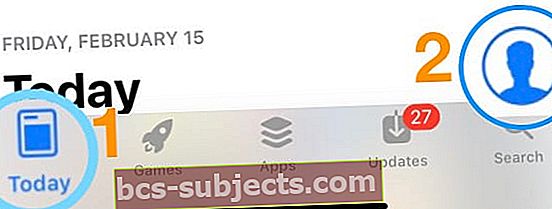
- Klepněte na profilový obrázek nebo ikonu v pravém horním rohu
- Zvolte Odhlásit se
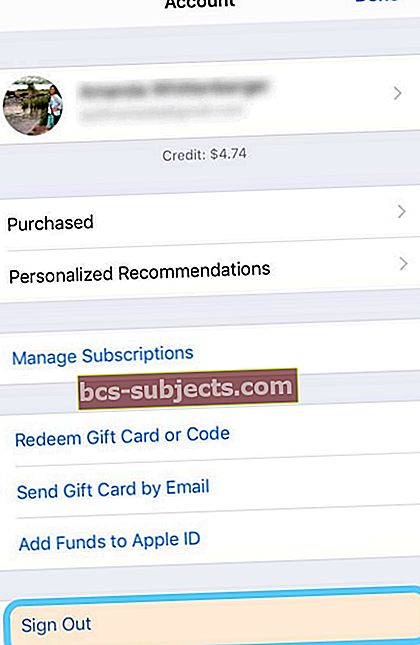
- Po výzvě zadejte své Apple ID a heslo
- Klepněte na Přihlásit se
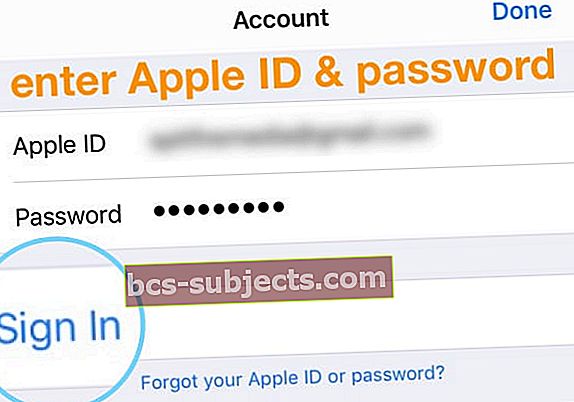
- Počkejte, až se App Store připojí k serverům Apple a ověří vaše přihlašovací údaje
- Po úspěšném přihlášení klepněte na své jméno a Apple ID
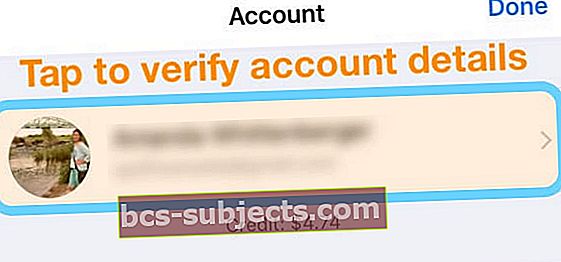
- Podívejte se na nastavení Země / Region a potvrďte, že je správné
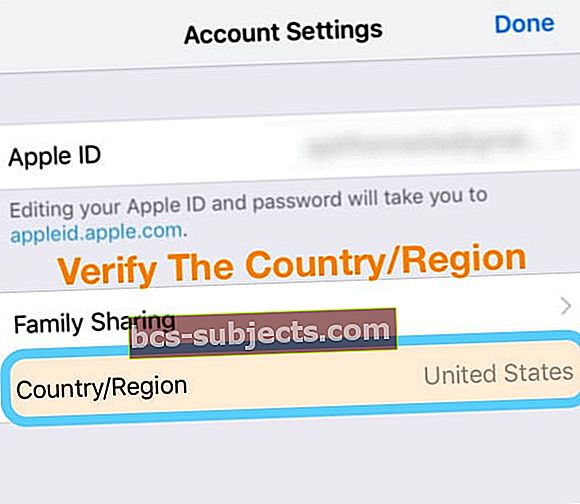
- Pokud je nesprávný, otevřete webový prohlížeč (například Safari), přejděte na stránku svého účtu Apple ID a změňte informace o svém Apple ID
- Musíte také zadat platební metodu pro novou zemi nebo region
- Před změnou regionu / země utratte jakýkoli kredit v obchodě
- Zrušte všechna předplatná včetně Apple Music
- Pokud se jedná o plán sdílení rodiny, opusťte tuto skupinu sdílení rodiny. Nastavení země a oblasti spravuje organizátor rodiny
- Jakmile ověříte správnost informací, klepněte na Hotovo

Přepnout WiFi
Několik čtenářů nám dalo vědět, že tento problém vyřešíte jednoduše přepnutím Wi-Fi, čekáním 20–30 sekund a následným přepnutím WiFi zpět. Pokud to nefunguje, zkuste přidat restart nebo vynutit restart mezi přepnutím a zapnutím a zkontrolujte, zda to funguje.
Zkontrolujte všechna omezení
Nejprve zkontrolujte, že nemáte povolená žádná omezeníNastavení> Čas obrazovky> Omezení obsahu a soukromí.
U starších iOS přejděte na Obecné> Omezení
Chcete-li tento problém s účtem opravit, odhlaste se a přihlaste se v obchodech iTunes a App Store
- Klepněte na Nastavení> Profil Apple ID> iTunes a App Stores
- Zobrazí se vaše Apple ID; klepněte na něj a zobrazí se vyskakovací okno
- Klepněte na Odhlásit se
- Chcete-li se znovu přihlásit, zadejte své Apple ID a heslo
- Přejděte na domovskou obrazovku nebo do obchodu s aplikacemi a zkuste aplikaci stáhnout znovu
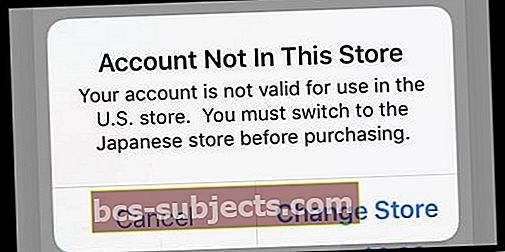
Zkuste změnit zemi iTunes a App Store
Pokud změníte zemi pobytu svého Apple ID (App Store nebo iTunes Store), musíte před změnou na nové nastavení země utratit veškerý aktuální zůstatek, který máte. Zůstatky v obchodech NEPŘEVáděJTE
Aktualizujte zemi nebo region na svém iDevice
- Jít do Nastavení> iTunes a App Store
- Klepněte na své Apple ID
- Vybrat Zobrazit Apple ID

- Klepněte na Země / Region
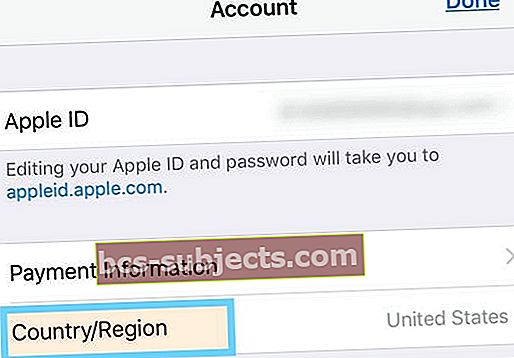
- Vybrat Změnit zemi nebo region
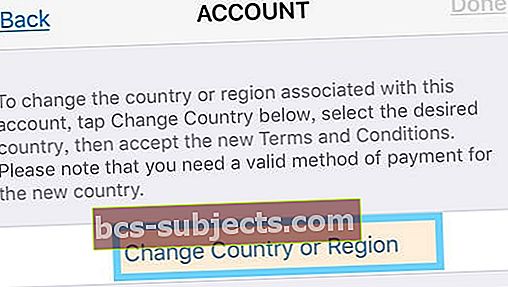
- Vyberte si novou oblast
- Ujistěte se, že jste vybrali místo, které odpovídá fakturační adrese vaší platební metody
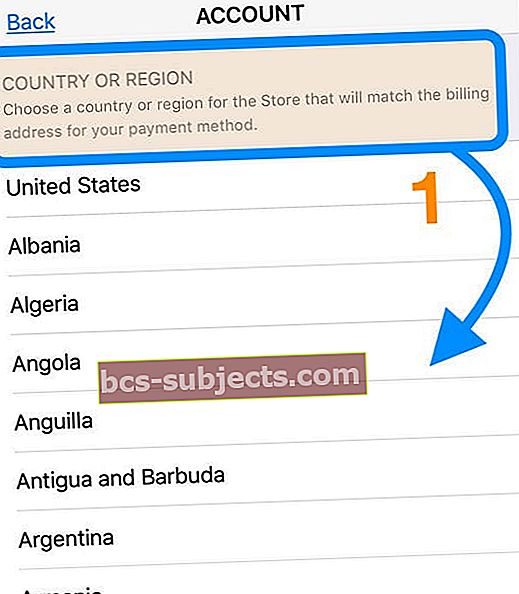
- Ujistěte se, že jste vybrali místo, které odpovídá fakturační adrese vaší platební metody
- Souhlasit k podmínkám
- Zadejte platební metodu, která má jako fakturační adresu vaši aktuální adresu (nové umístění)
- Klepněte na další, a můžete vyrazit!
Nemůžete změnit zemi?
Pokud svou zemi nemůžete změnit, je pravděpodobné, že jste součástí plánu sdílení rodiny.  Požádejte organizátora rodiny, aby změnil zemi nebo region nebo opustil rodinný plán.
Požádejte organizátora rodiny, aby změnil zemi nebo region nebo opustil rodinný plán.
Země nebo region vašeho Apple ID se aktualizují pro všechny vaše služby Apple ve všech vašich produktech Apple, které používají stejné Apple ID
Aktualizujte nastavení v iTunes nebo na webu Apple ID
- Otevřete iTunes na počítači Mac nebo Windows a přihlaste se na stránku Informace o účtu Apple ID a vyberte Účet> Zobrazit můj účet v horní části okna iTunes
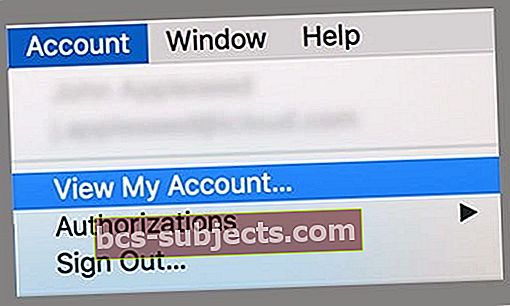
- Na požádání zadejte své Apple ID a heslo
- Na stránce Informace o účtu vyhledejte vpravo od Země / oblasti a vyberte Změnit zemi nebo region
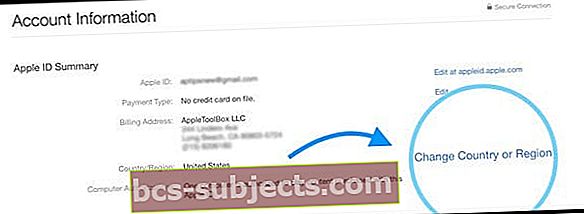
- Z nabídky vyberte zemi nebo region vyberte svou novou zemi nebo region
- Klepněte na Změna
- Na stránce Vítejte v iTunes Store klepněte na Pokračovat
- Souhlasit na podmínky a zásady ochrany osobních údajů společnosti Apple
- Zadejte své nové platební údaje a fakturační adresu
- Musíte zadat platnou platební metodu pro novou zemi nebo region - platební metodu můžete později změnit na Žádnou, jakmile váš účet potvrdí
Když změníte fakturační adresu ze své stránky účtu Apple ID nebo prostřednictvím iTunes Store nebo App Store, aktualizuje se vaše fakturační adresa pro všechny služby Apple, se kterými používáte stejné Apple ID
Nebo přejděte do svého účtu Apple ID na webu
- Klepněte na Účet> Upravit
- V nabídce Země / Region vyberte svou novou zemi nebo region
- Zadejte své nové platební údaje
- Musíte zadat platnou platební metodu pro novou zemi nebo region. Po potvrzení účtu můžete svoji platební metodu změnit na Žádnou
- Klepněte na Uložit
Když změníte fakturační adresu ze své stránky účtu Apple ID nebo prostřednictvím iTunes Store nebo App Store, aktualizuje se vaše fakturační adresa pro všechny služby Apple, se kterými používáte stejné Apple ID
Vidění vaší země nelze v tuto chvíli změnit. Zjistit více?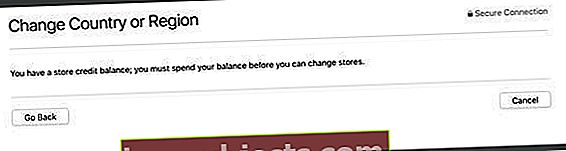
Pokud je vaše země nebo region zašedlá a neumožňuje vám provádět žádné změny, je pravděpodobné, že na vašem účtu je i nadále kredit. Utratte zbývající zůstatek a mělo by to fungovat.
Pokud patříte do skupiny pro rodinné sdílení, musíte před změnou země a oblasti skupinu opustit.
Před změnou země nebo oblasti
- Váš kredit v obchodě je spojen s obchodem v jednotlivých zemích nebo regionech, takže zbývající kredit před změnou země utratte
- Stáhněte si všechny své minulé nákupy do svých zařízení
- Zrušte všechna předplatná, včetně Apple Music! Je třeba se znovu přihlásit k odběru v obchodě nové země
- Zálohujte svůj iPhone, iPad nebo iPod touch do iTunes (váš účet iCloud je svázán s vaší zemí, takže je bezpečnější důvěřovat iTunes pro tuto zálohu)
- Pokud jste součástí skupiny pro rodinné sdílení, může se stát, že nebudete moci změnit svou zemi nebo region, dokud danou skupinu pro rodinné sdílení neopustíte.
- Když přesunete země nebo oblasti iTunes a Apple Store, měli byste si stáhnout všechny své minulé nákupynež změníte zemi nebo region.Po provedení změny je budete moci znovu stáhnout, v závislosti na dostupnosti nového obchodu a místních zákonech, ale není to zaručeno.
Povolen pouze jeden iTunes / App Store
V tuto chvíli si nemůžete zakoupit žádná média (hudbu, aplikace atd.) Z iTunes nebo App Store, která se liší od obchodu, ve kterém uvedete své bydliště ve svém účtu Apple ID.
Vaše fakturační adresa (a vaše kreditní karta) určují, ve kterém obchodě Apple Store můžete nakupovat.
Když navštívíte jinou zemi, ani v případě delší návštěvy vám Apple neumožňuje nakupovat aplikace z jiných iTunes nebo z obchodů s aplikacemi, které nejsou obchodem vaší rezidentní země.
Tipy pro čtenáře
- Pro lidi, kteří to vidí v Mac App Store, zkuste následující:
- Zavřete aplikaci Mac App Store
- Spusťte terminál Složka aplikace> Složka Utility> Terminálová aplikace
- Zkopírujte a vložte následující příkaz do Terminálu: výchozí smazat com.apple.appstore.commerce
- Zavřete terminál a zkuste otevřít Mac App Store